

「LINE広告のレポートの作り方が分からない」
「作成はしたがどこをどう見ればいいのか、分析の仕方が分からない」
「LINE広告レポートの作成や送付まで自動化して工数を削減したい」
LINE広告を扱っていて、そうしたお悩みをお持ちの方も多いのではないでしょうか。
今回は、そのまますぐにお使いいただけるLINE広告のレポートテンプレートをご用意しました。
<無料レポートテンプレート>
このテンプレートの優れている点と使いこなすためのコツについて広告運用歴10年、数百社の広告レポートを作成してきた筆者が解説しています。
本記事を読めば、日々の運用に必要なレポートを効率的に作成し、さらにそれらの作業を自動化まで実現できます。
目次
テンプレートを活用したLINE広告レポートの作成方法
LINE広告のレポートの作成は、以下の2工程で可能です。
- レポートを管理画面よりダウンロード
- 提出用に整形する
1. レポートを管理画面よりダウンロード
まずレポートを管理画面からダウンロードします。
左上のボタンを開き「パフォーマンスレポート」ボタンよりダウンロードできます。


詳細な作成方法については「ステップ1.レポートファイルをダウンロードする」で解説します。
2. 提出用に整形する
ダウンロードしたレポートの各データを、事前に用意しているレポートフォーマットに貼り付けることで、見栄えが良いレポートを簡単に作成することが可能です。
ダウンロードしたレポートファイルは、書式設定もされていないただのデータの羅列にすぎないので、そのままでは他者に共有できる状態にはありません。
しかしレポート作成の度に整形していては、工数が掛かりすぎてしまいます。
そこで事前に用意したレポートフォーマットを活用することで、その工数を削減し、ミスなく安定してレポートを作成することが可能になります。
主要なLINE広告のレポートの種類
具体的な作成方法を解説する前に、主要なLINE広告のレポートの種類について解説します。
どんなクライアント相手でも必須のレポートが存在しますが、筆者の経験上以下のレポートは必須といえます。
- 日別レポート
- 月別レポート
- OS別レポート
- キャンペーン、広告グループ別レポート
- 広告別レポート
- エリア別レポート
- 性別・年齢別レポート
その他にも趣味・関心ごとのレポートなども作成可能です。
それでは先述のテンプレートを題材に、必須のレポートについて解説します
早く具体的な作成方法を知りたいという方は「ステップ1.レポートファイルをダウンロードする」に進んでください。
日別レポート
書式設定ができておらず、分析用のレポートとして使用するには難しい状態です。
以下が、上記のレポートを事前に用意したレポートフォーマットに貼り付けて完成したレポートです。
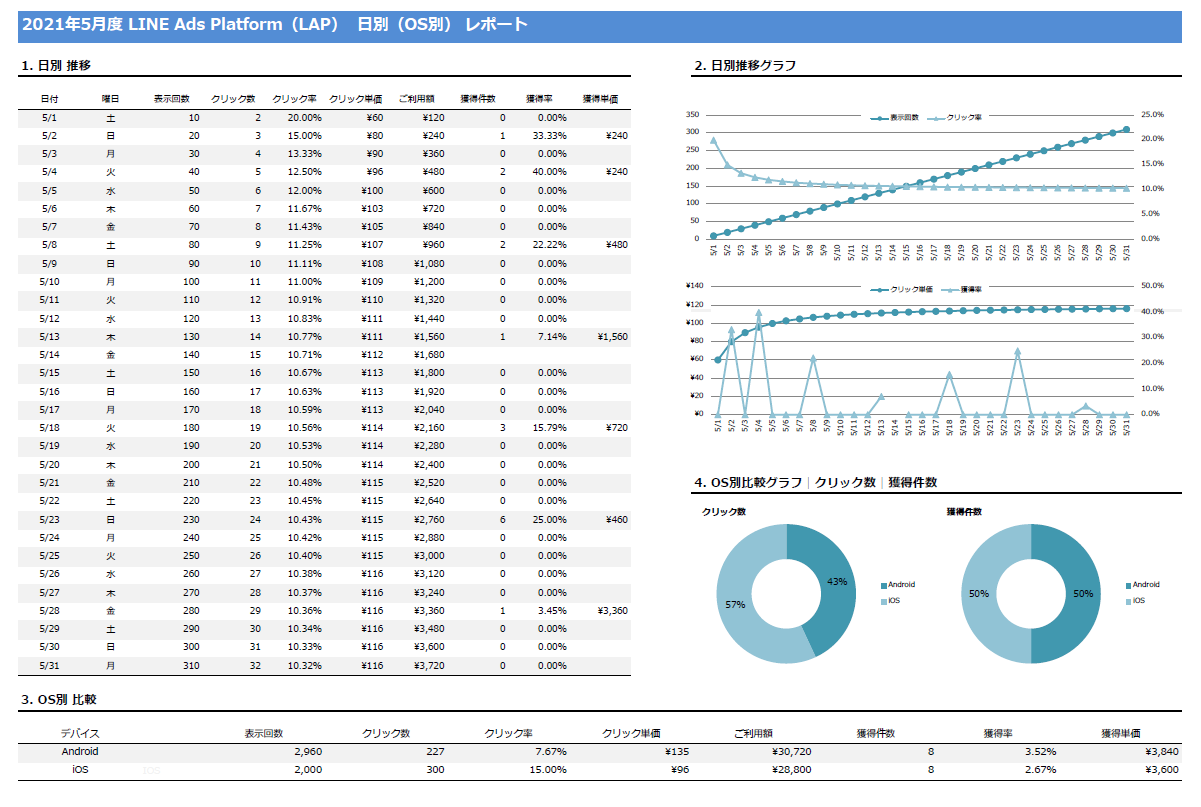
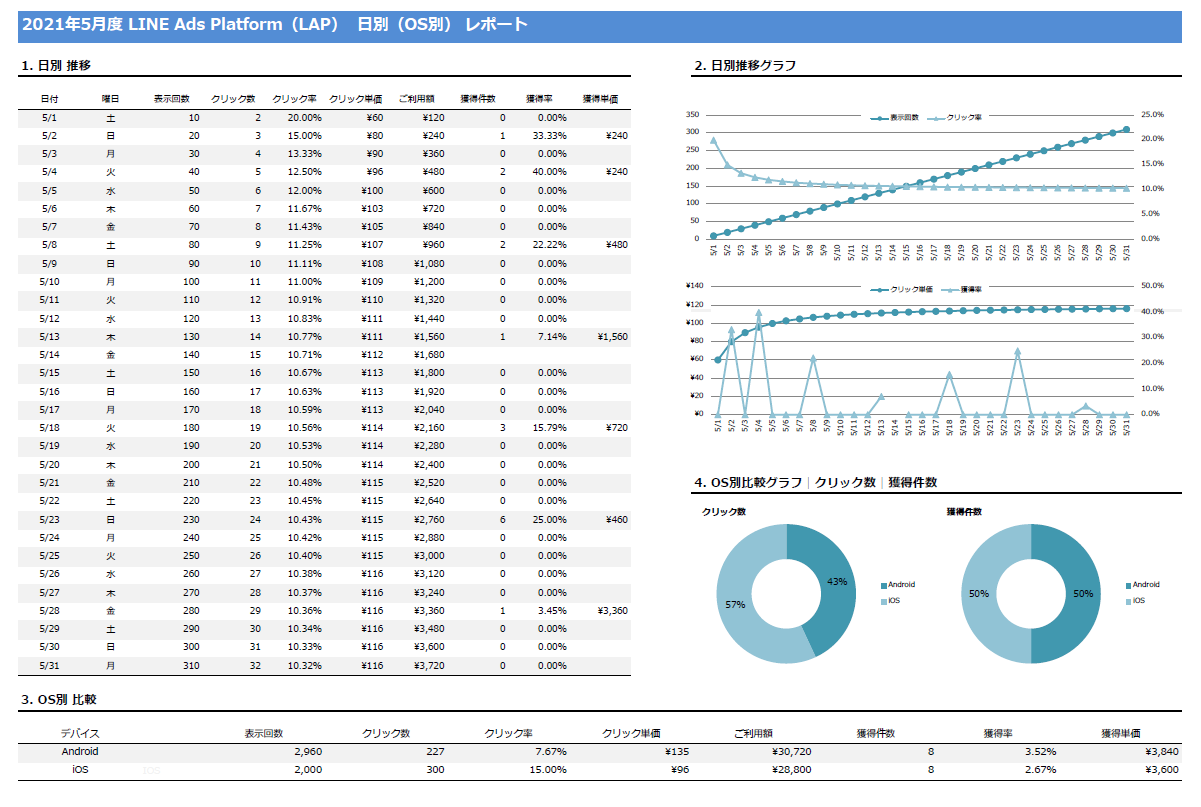
グラフを用いて視覚的に分かりやすく整理されています。
月別レポート
整形後の月別のレポートです。
日別と同様に、グラフを用いて視覚的にも分かりやすく整理されています。
OS別レポート
OS別のレポートです。
LINE広告ではデバイス別のレポートが出せず、OS別になっています。
キャンペーン別、広告グループ別レポート
キャンペーン別・広告グループ別レポートです。
広告別レポート
広告別のレポートです。
バナー画像を付けると分かりやすくなります。
エリア別レポート
エリア(都道府県)別のレポートです。
都道府県やエリアごとの配信結果が一目でわかります。
性別・年齢別レポート
性別・年齢別のレポートです。
どういったユーザー層の効果が良いのかが判断できます。
LINE広告レポートの項目一覧
LINE広告では、ダウンロードしたレポートファイルの項目名が英語表記となっています。
以下を参考にしてください。
| 項目名 | 内容 | 項目名 | 内容 |
|---|---|---|---|
| Ad account name | アカウント名 | Cost per complete video view | 動画視聴完了単価 |
| Ad account ID | アカウントID | Installs (clicks) | インストール(クリック) |
| Impressions | インプレッション(広告の表示)数 | Installs (views) | インストール(ビュー) |
| CPM | インプレッション1,000回あたりの費用 | Installs (clicks and views) | インストール(クリック+ビュー) |
| Clicks | クリック数 | Install rate (clicks) | インストール率(クリック) |
| CTR | クリック率 | Cost per install (clicks) | インストール単価(クリック) |
| CPC | クリック単価 | Cost per install (clicks and views) | インストール単価(クリック+ビュー) |
| CV | コンバージョン数 | Open | アプリ起動数 |
| CVR | コンバージョン率 | View home screen | ホーム閲覧 |
| CPA | コンバージョン単価 | Category view | カテゴリ閲覧数 |
| Cost | 利用金額 | View product | 商品閲覧 |
| Currency | 選択した通貨 | Search | 検索 |
| Reach (estimated) | リーチ(推定) | Add-to-cart | カートに追加 |
| Video starts | 動画再生 | Purchase | 購入 |
| Video (25% watched) | 25%再生 | Level achieved | レベル達成 |
| Video (50% watched) | 50%再生 | Tutorial complete | チュートリアル完了 |
| Video (75% watched) | 75%再生 | ||
| Video (95% watched) | 95%再生 | ||
| Video (100% watched) | 100%再生 |
ステップ1.レポートファイルをダウンロードする
レポートは以下の順序で作成すると、手間を削減し作成時間を短縮できるのでおすすめです。
- レポートを作成する
- 出力する期間を設定する
- 出力項目を選択する
- ダウンロードする
1.レポートを作成する
左上のボタンを開き「パフォーマンスレポート」>「レポートを作成」と進みます。
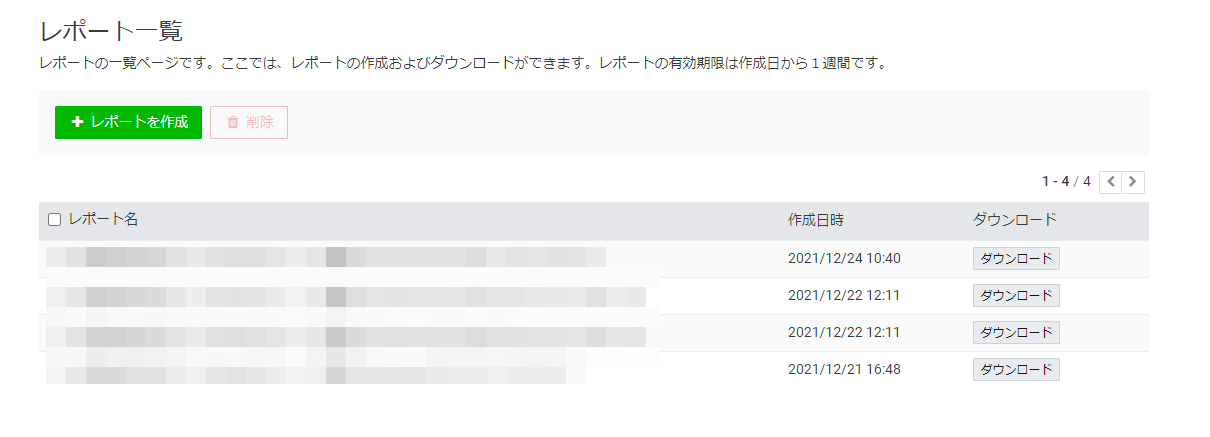
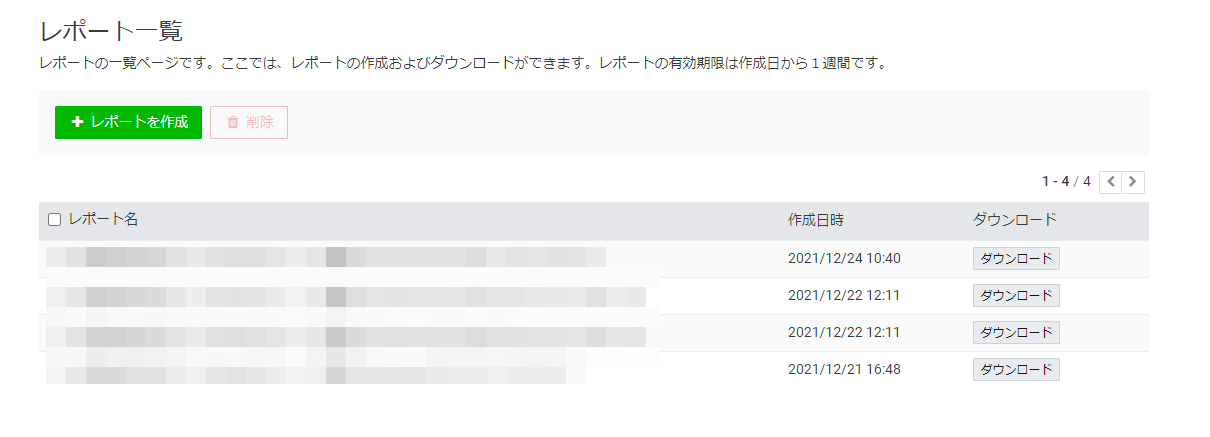
2.出力する期間を設定する
3.出力項目を選択する
出力する項目を選択していきます。
階層
広告アカウント・キャンペーン・広告グループ・広告の4つの階層ごとに出力が可能です。
集計間隔
全体・日別の2つから選べます。
全体は、選択した出力期間のことです。
集計単位
OS・地域(居住地)・性別・年齢・趣味関心・行動・属性から選択できます。
集計対象
全体と配信先別の2つから選べます。
配信先別を選ぶと、LINE広告とLINE広告ネットワークを分けたレポートが作成できます。
ファイル形式
CSV形式とExcel形式から選択できます。
4.ダウンロードする
レポート一覧のダウンロードボタンからダウンロードしましょう。
LINE広告ではスケジュール設定はできません。都度ダウンロードが必要です。
ステップ2.提出用に整形する
上記までの方法で管理画面から出力したレポートのデータは、本記事の「主要なLINE広告のレポートの種類」にて添付したサンプル画像の通り、見栄えの悪い数値の羅列に過ぎません。
配信結果を分析したり、クライアントに提出するためには提出用に整形する必要があります。
手動でやるのは工数が掛かりますが、テンプレートを活用すればデータを貼り付けるだけで完成します。
手順1.非表示のrawシートを表示させる
ダウンロードしたエクセルファイルを開いて、シートタブを右クリック>表示をクリックします。
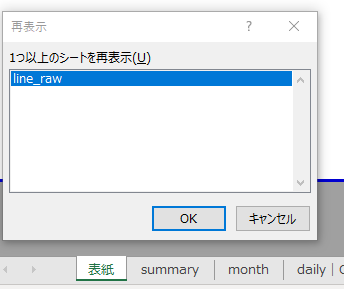
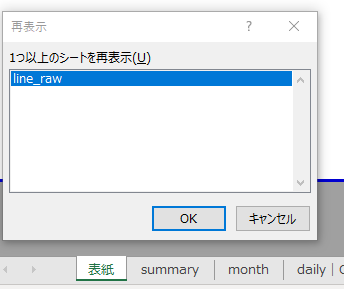
line_rawという項目が表示されるので、クリックして非表示になっているシートを表示させます。(お使いのエクセルのバージョンによっては多少操作が違う場合が御座います)
手順2.表示したシートに管理画面から出力したデータを貼り付け
rawシートの黄色い部分に、ダウンロードしたレポートファイルのデータを貼り付けます。
ダウンロードしたファイルの項目と、フォーマットの項目がずれていないか注意してください。
データ貼付け後のフォーマット(水色箇所が利用額(Fee込み)の関数調整項目)
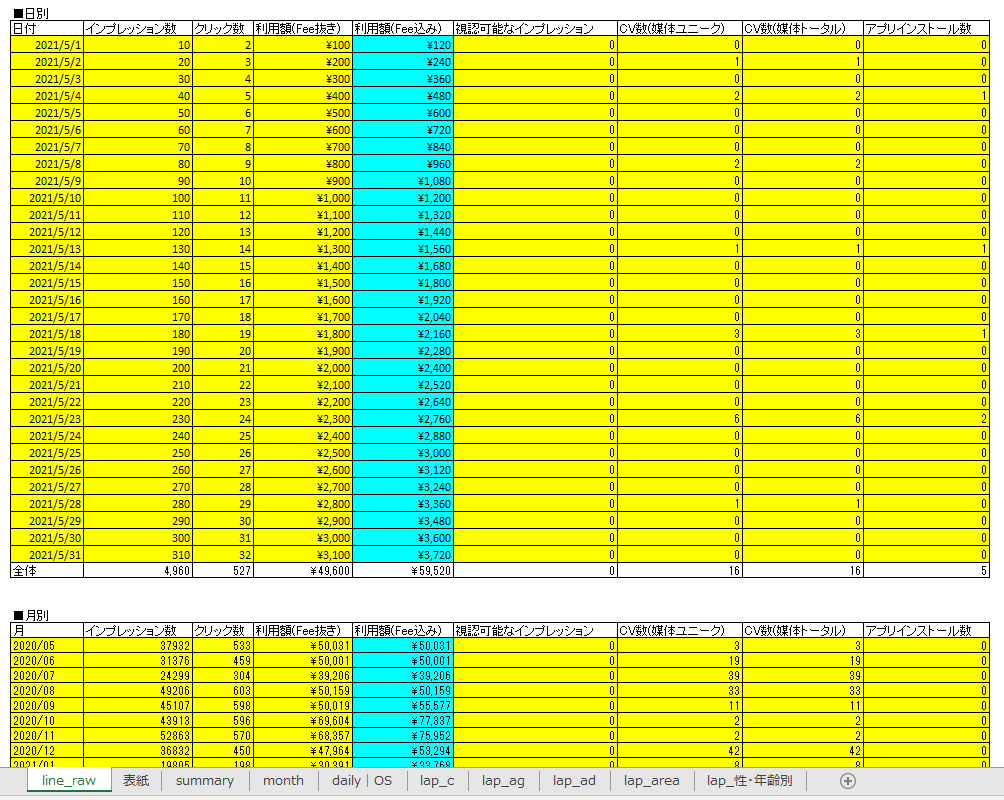
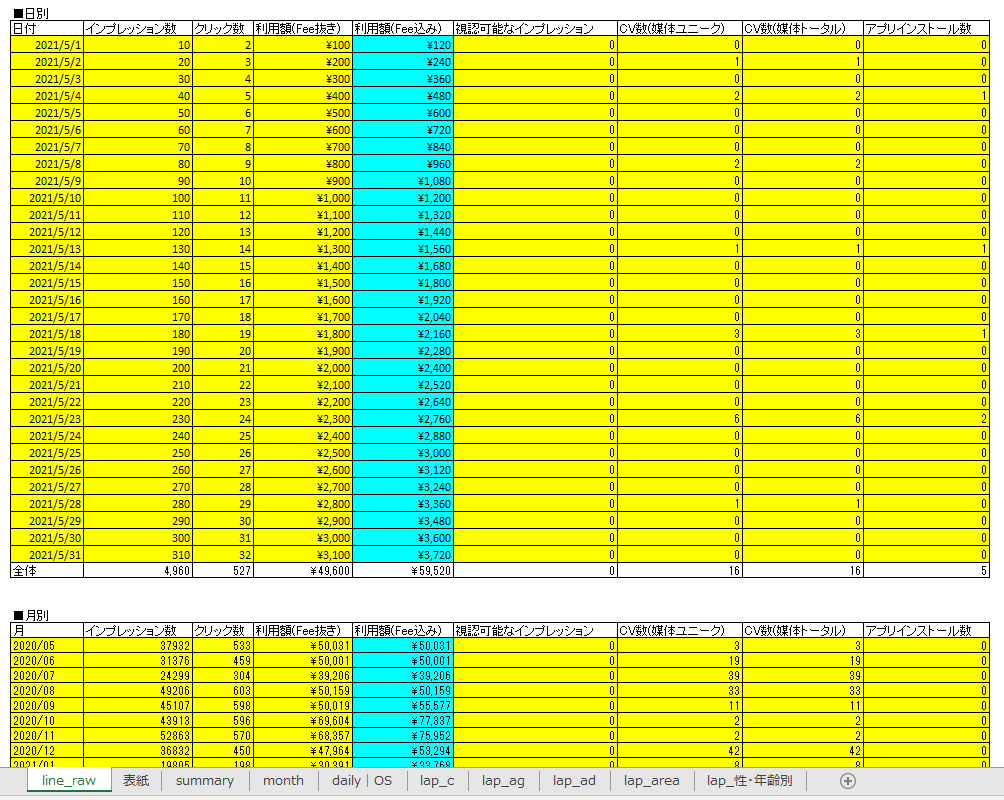
運用手数料を乗じた金額を設定している場合は、このシートの利用額(Fee込み)の項目の関数を調整します。
例えばFee率が20%の場合は、E列のFee抜きの利用金額の1.2倍にします。
エクセルに慣れている方であれば、シートを追加して関数を組んでいただければ、出力したい形でレポートを作成することができます。
上記の設定が完了すると、Excel内の各シートに自動的にデータが反映され、レポートが完成します。
レポートツールを活用した自動化のススメ
ここまでテンプレートを活用したレポート作成の方法をご紹介しましたが、レポートツールを使えばこれらの工程をすべて自動化することができます。
レポートツールは追加の費用が掛かりますが、それ以上の効果が得られます。
レポートツールを活用することで得られるメリットは以下の通りです。
- 工数を削減できる
- ミスがなくなる
- 複数媒体の統合レポートが簡単に作成できる
メリット1.工数を削減できる
レポートツールを活用することで、工数を削減できます。
今回ご紹介した出力設定⇒ダウンロード⇒貼り付け⇒整形⇒送付の一連の工程が、レポートツールではすべて自動で行えます。
送付前に確認したい場合は、送付のみ手動で行えばOKです。
特に数十~数百社のレポートを作成する必要のある広告代理店の場合、このレポート作成をいかに効率化するかが大きな問題です。
レポート作成は直接利益を生むわけではないコスト業務なので、ここに人員や工数を割くべきではありません。
レポートツールを導入して作業を効率化することで、改善提案や顧客コミュニケーションといったより付加価値の高い業務にリソースを集中させることができます。
レポートツールによる工数削減のメリットは大きいでしょう。
メリット2.ミスがなくなる
ツールで作業を自動化することで手作業が減り、レポートの作成ミスがなくなります。
そもそもミスが起きやすいのが運用業務ですが、なかでもレポートはミスが起きやすい業務です。
たとえば書式設定が漏れていたり、データの貼り付け場所を間違えたるといった色々なミスが起きます。
送付先を間違えるといった、大きな問題に発展しかねないミスも起き得るのがレポート作成です。
そのミスを防止するために、ダブルチェックやトリプルチェックをしている企業もありますが、それでもミスは起きてしまいます。
それはミスの原因のほとんどがヒューマンエラーであり、ヒトが介在する以上ついうっかりミスをしてしまう可能性があります。
そこでツールを使うことで、ヒトの介在する余地をなくし、ミスを極限まで減らすことができます。レポートの設定を間違えなければミスは起き得ません。
このように、レポート作成のミスをなくせることも大きなメリットです。
メリット3.複数媒体の統合レポートが簡単に作成できる
レポートツールを使えば、複数媒体の統合レポートを簡単に作ることができます。
LINE広告のレポート作成をされている方のほとんどが、リスティング広告や他のディスプレイ広告・SNS広告の運用もされているでしょう。
その場合、媒体ごとに分けてレポートを出すことは少なく、複数の媒体をまとめたレポートを作成することが多いはずです。
しかし手作業で複数媒体の統合レポートを作成するには、各媒体からファイルをダウンロードして貼り付ける必要があります。
しかも媒体ごとに項目名や書式がバラバラなので、それらをあわせる必要もあります。
こうした作業はかなりの工数を要してしまいますので、ツールで一括で出力するのがオススメです。
手作業でやるコストを考えれば、費用を払ってでもツールを利用したほうが、結果的に安くなるケースがほとんどです。
以下の記事でレポート作成を自動化できるツールを詳しく紹介していますので、是非参考にしてみてください。
参考:広告レポートの効率化ツール8選!選び方と注意点もご紹介
本記事でご紹介したレポートテンプレートを提供している「ATOM」もそのうちの一つとなります。
ATOMは中小規模の広告代理店を中心に、累計700社以上に導入され、年間の接続広告費は1,000億となっています。
レポート業務をもっと効率化したい方は必見です。
下記の記事で詳しく紹介しているので、気になる方はぜひご一読ください。
参考:リスティング広告の業務効率化!作業時間を8割削減した「ATOM」とは!?
また「ATOM」のサービス概要資料を特別にご用意しました。実際に導入した企業の事例も紹介しているので、ぜひダウンロードしてみてください。
まとめ
LINE広告のレポートは、スケジュール機能が無いので、管理画面より都度ダウンロードする必要があります。
またテンプレートを活用することで、ダウンロードしたファイルを貼り付けるだけで簡単にレポート作成が可能です。
更に、レポートツールを活用すれば、これらの工程をすべて自動化することができます。
是非本記事を参考に、LINE広告のレポート作成、およびその効率化にトライしてください。
最後に、記事内でご紹介した参考記事のリンクを再度記載します。
あわせて読めば、本記事で紹介した内容をより深く理解できるのでおすすめです。
参考:【無料テンプレート配布】広告レポートの作成方法&効率化ガイド
参考:広告レポートの効率化ツール8選!選び方と注意点もご紹介
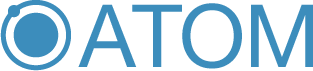
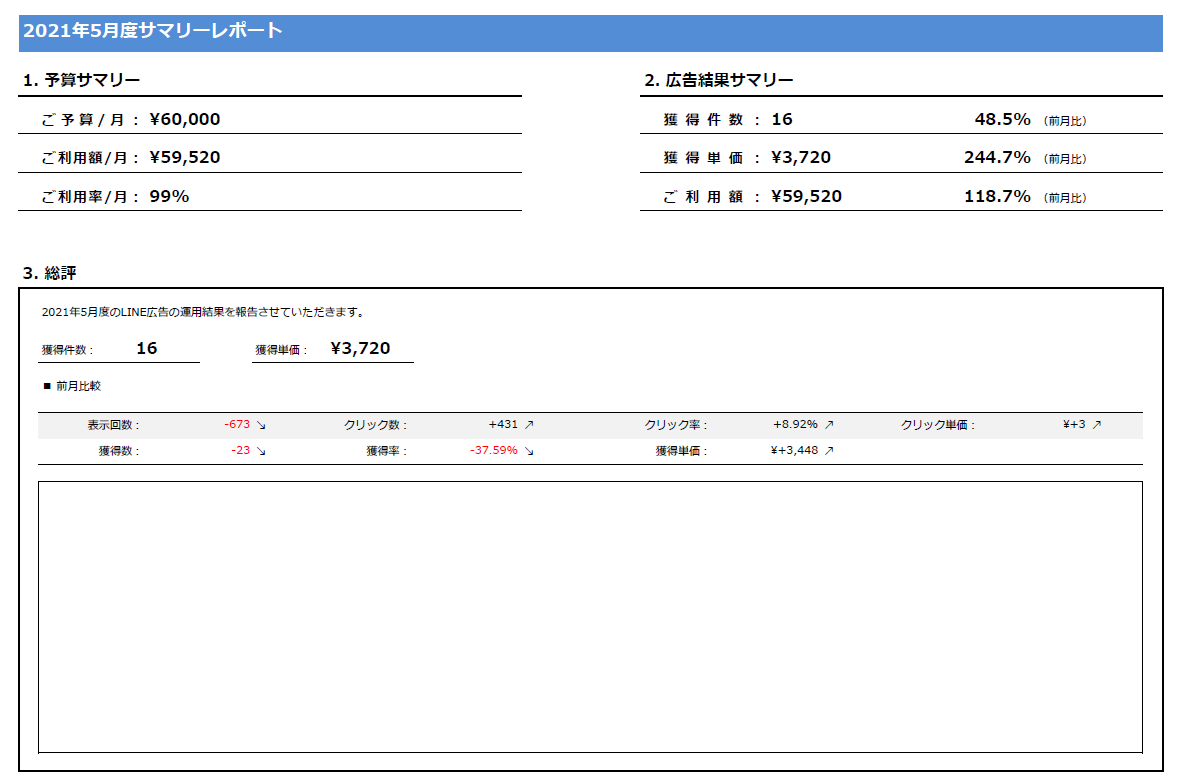
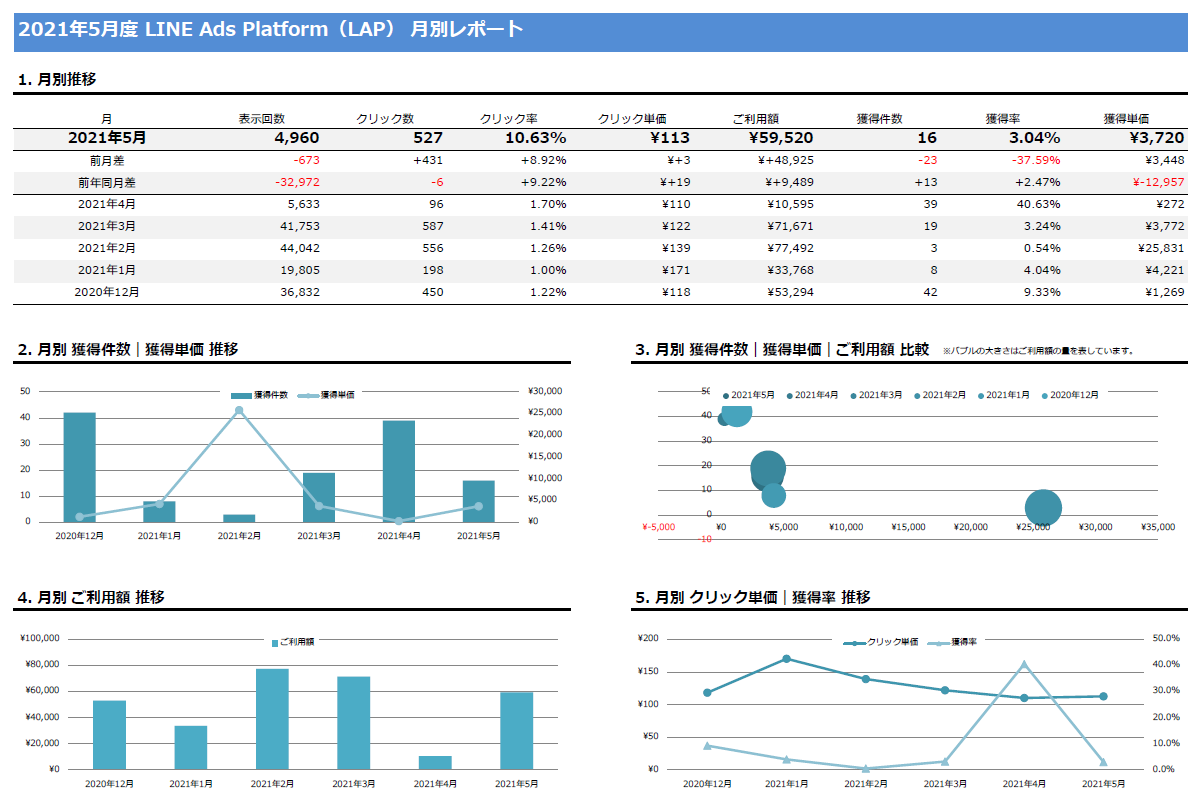
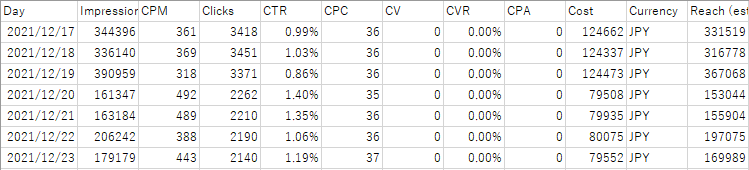


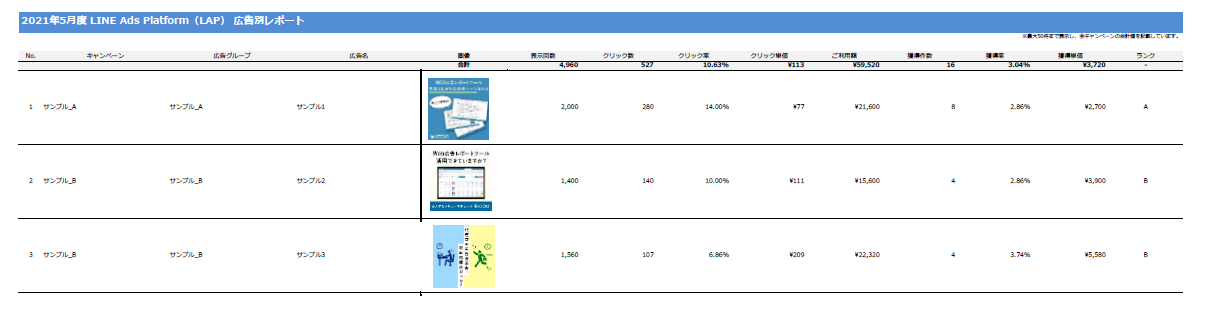
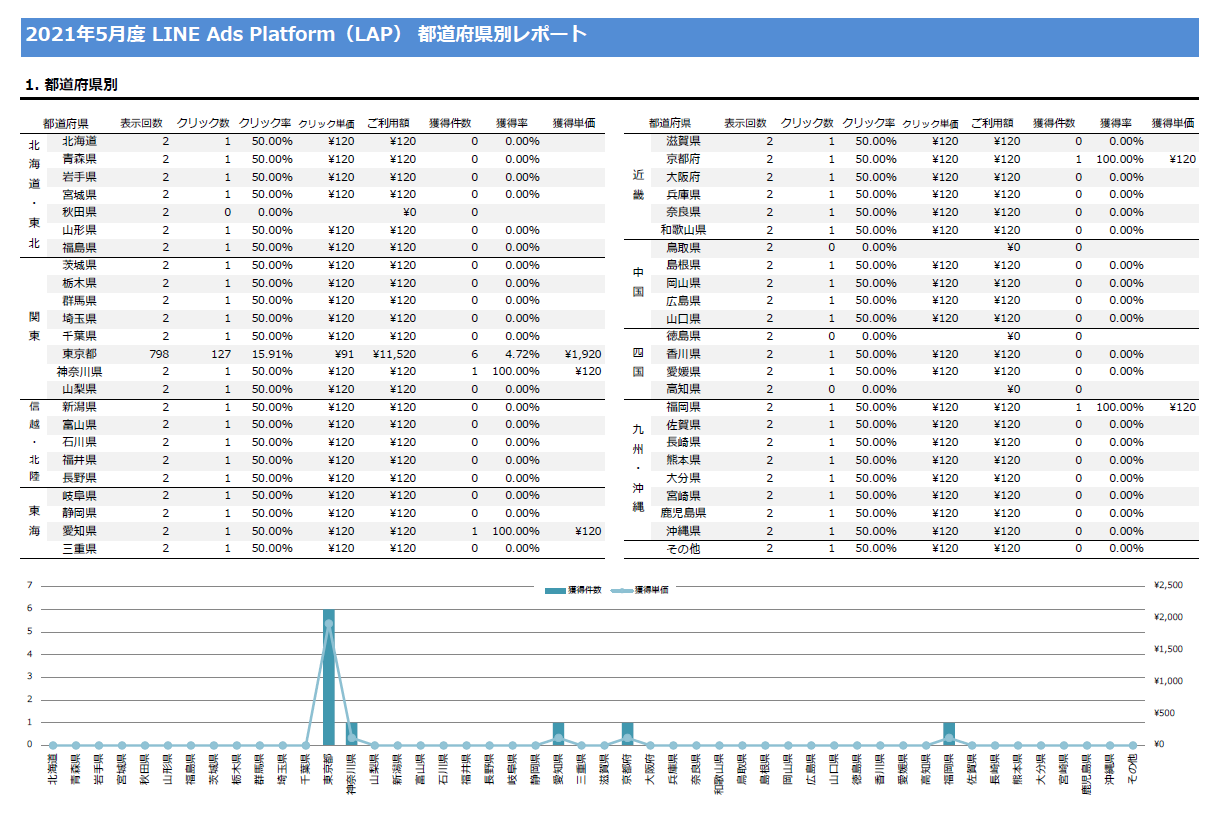
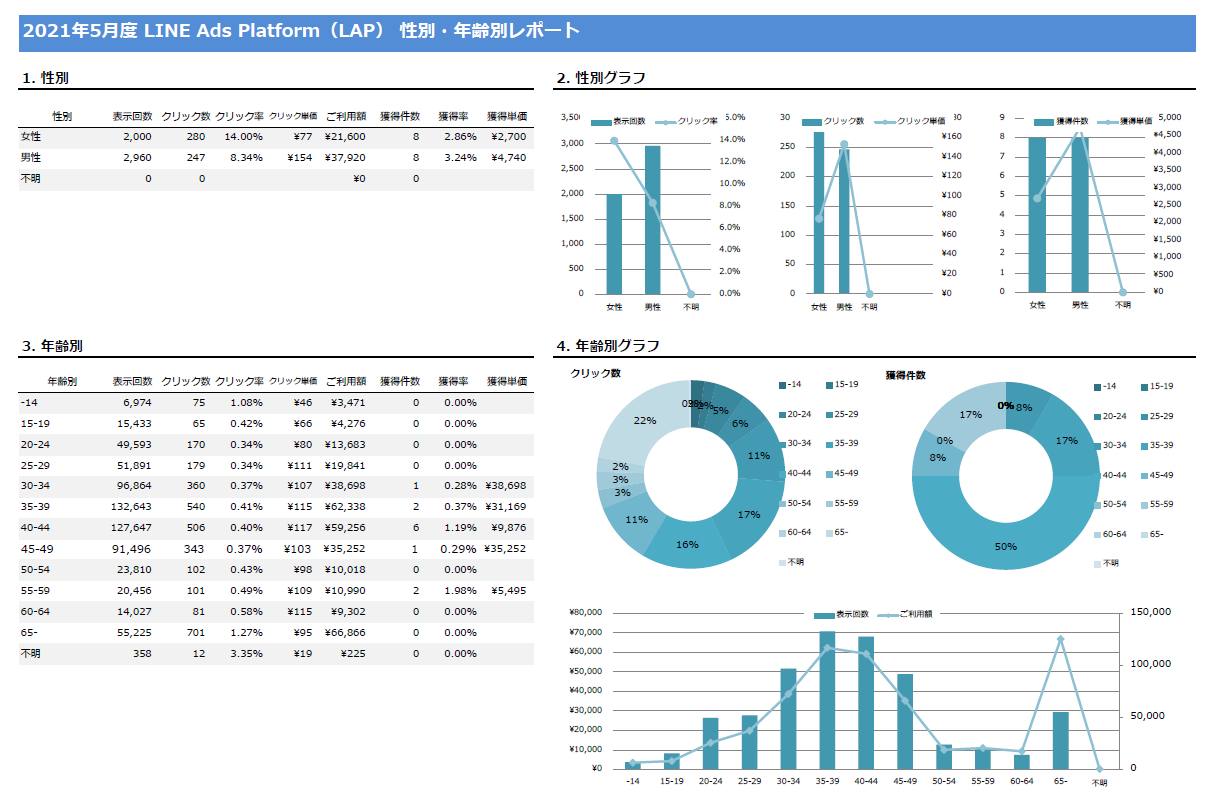
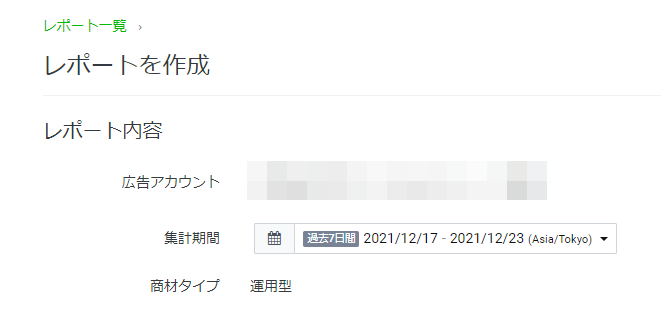
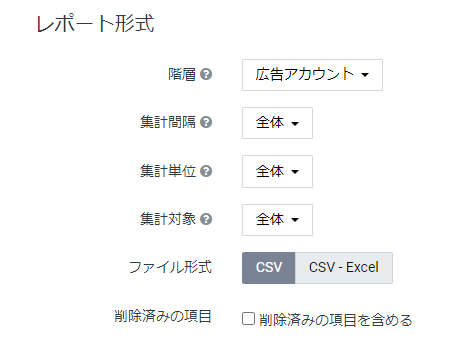
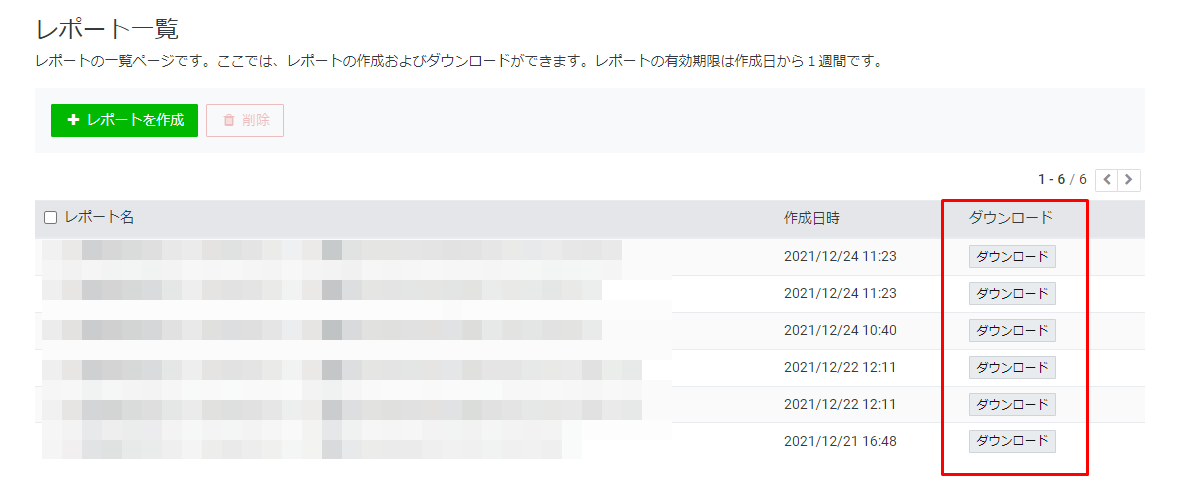


コメント